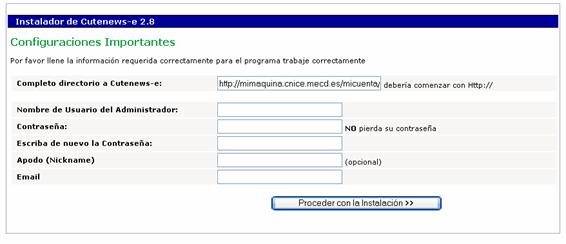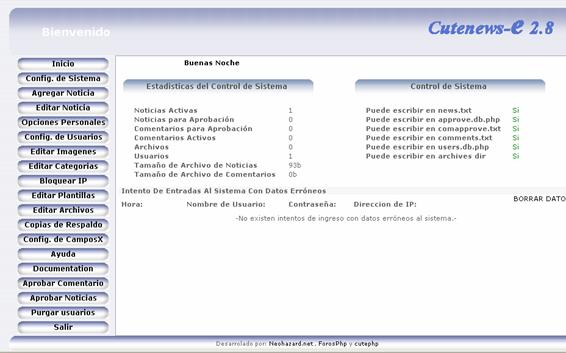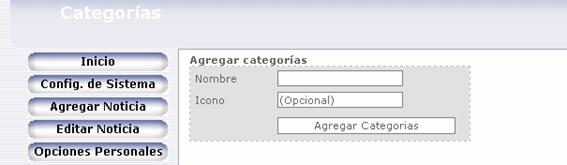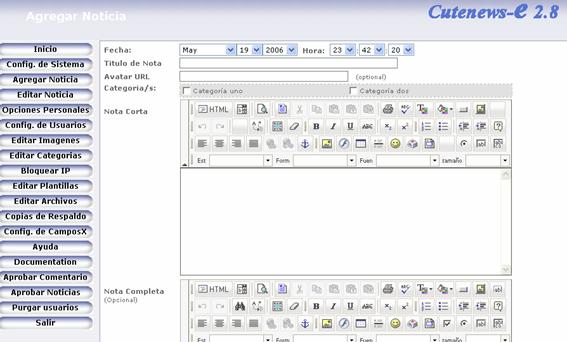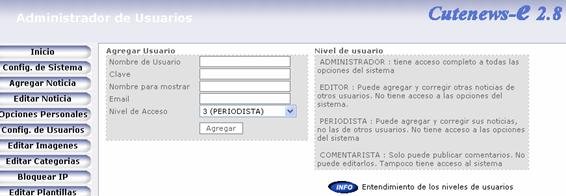| MONOGRÁFICO: Wikis y Blogs en la Educación - Aplicación didáctica de los weblog y los gestores de contenido (borrar mono) |
 |
 |
 |
| INTERNET - Recursos online |
| Written by Pedro José Salazar, Javier Martínez Avedillo, Andrés García Manzano, Francisco José García Heras, Alejandro Valero |
| Wednesday, 04 October 2006 21:06 |
|
Page 5 of 7
Aplicación didáctica de los weblog y los gestores de contenidoSe desarrolla un ejemplo de utilización educativa de un weblog, tanto desde el punto de vista técnico como didáctico, a partir de la instalación y configuración de la aplicación gratuita Cutenews-e sobre una cuenta del CNICE y de su empleo para la puesta en práctica con alumnado de segundo ciclo de Educación Secundaria Obligatoria de una propuesta de trabajo colaborativo que emplea la técnica del rompecabezas. Introducción.- La extensión y desarrollo de los weblog (web personales, diarios personales, bitácoras,..) se ha manifestado sin duda en los últimos años como un fenómeno en el mundo de la comunicación, de suerte que a los denominados abreviadamente blogs se les reconoce una enorme importancia como instrumentos de influencia política, atribuyéndoles incluso una importante responsabilidad en la transformación reciente de Internet, sin que sea posible negar, asimismo, sus claras repercusiones en el mundo periodístico. El mundo educativo no se ha sustraído a la influencia de este recurso, habiendo aparecido un buen número de bitácoras de profesores, así como de las denominadas edublogs y educablogs, con ámbitos de aplicación relacionados fundamentalmente con portales de opinión referidos a temas de carácter educativo, medios de comunicación con el alumnado y depósito de recursos de asignaturas aisladas empleados a título individual por parte de algunos profesores, portafolios digitales de los alumnos en relación con alguna asignatura y bitácoras personales de libre desarrollo por parte de los alumnos. La idea de emplear un blog como soporte para el trabajo colaborativo del alumnado surge a partir de la lectura del artículo de Alejandro Valero titulado Cómo aprovechar el alojamiento gratuito del CNICE (Aulablog, diciembre de 2005, http://www.aulablog.com/como-aprovechar-el-alojamiento-gratuito-del-cnice-3) y de la valoración de la posibilidad de instalar un gestor de contenidos en una cuenta del CNICE. A continuación se detalla a título de ejemplo una propuesta didáctica que supone el empleo de un gestor de contenidos como medio en el que apoyar el trabajo colaborativo de un grupo de alumnos y alumnas. Propuesta didáctica.- En el ejemplo que se propone se aplica una técnica grupal que permite el trabajo colaborativo denominada rompecabezas que consiste en dividir al alumnado en grupos cuyos integrantes desarrollarán el papel de experto en un área de trabajo determinada en relación con un tema propuesto, de manera que una vez distribuidos los campos de investigación entre los miembros del grupo base, estos grupos se disuelven temporalmente y los alumnos pasan a organizarse en grupos de expertos, que se centrarán en el estudio del tema desde la perspectiva que les haya correspondido, volviendo finalmente con la información obtenida al grupo base en el que deberán de elaborar un trabajo sobre el tema planteado que reúna las diferentes enfoques desde los que éste debía se abordado. En definitiva, se propone una distribución ordenada y más o menos pautada de tareas para la consecución de un objetivo de grupo, que contempla tres fases:
Descripción del supuesto.- Título: Mirando e imaginando cuadros. Tarea propuesta: Exposición virtual de pintura. Cada uno de los grupos debe de proponer un total de seis obras seleccionadas entre las que se exponen en el Museo Thyssen de Madrid. Esta selección será debidamente justificada y documentada. Nivel educativo: Segundo ciclo de Educación Secundaria Obligatoria. Número de alumnos por grupo base: 6. Áreas de trabajo (grupos de expertos):
Secuencia de tareas en cada grupo de expertos:
Tareas en grupo base:
Temporalización: Aproximadamente cuatro sesiones:
Texto de información general: Vamos a mirar cuadros e imaginar lo que esas imágenes tratan de expresar o, sencillamente, vamos a contar lo que esas pinturas nos sugieren. Buscaremos entre las obras del Museo Thyssen (http://www.museothyssen.org/), aquellas que nos resulten más sugerentes por su sentido narrativo. Se trata de observar y leer pintura. El resultado de vuestro trabajo será una exposición virtual de pintura. Cada uno de los grupos debe de proponer un total de seis obras seleccionadas entre las que se exponen en el Museo Thyssen de Madrid. Esta selección será debidamente justificada y documentada. Texto de introducción al trabajo de los grupos base: La clase se organizará en grupos compuestos por seis personas, cada una de las cuales actuará como especialista en alguna de las siguientes áreas de trabajo:
Tras repartirse las responsabilidades cada experto tendrá que reunirse con el grupo de expertos correspondiente. Finalmente, volverán a reunirse los grupos base que tendrán que realizar las siguientes tareas:
La exposición incluirá los enlaces a las páginas de la web del Museo Thyssen en las que aparezcan las obras y no las propias imàgenes. Texto de introducción general al trabajo de los grupos de expertos: Recordad que lo que se os pide es imaginar y escribir la narración implícita en las obras y tratar las obras descontextualizadamente, como creaciones independientes del contexto en el que fueron realizadas y abordarlas en si mismas, por lo que sugieren, evocan y cuentan, imaginando su historia y colaborando así con el autor en el proceso creativo. Los grupos de expertos tendrán que realizar las siguientes tareas:
Texto de introducción al trabajo del grupo experto de pintura y literatura: Tendréis que seleccionar pinturas que os evoquen:
Texto de introducción al trabajo del grupo experto de pintura e historia: Tendréis que seleccionar pinturas que os evoquen:
Texto de introducción al trabajo del grupo experto de pintura y música: Tendréis que seleccionar pinturas que os evoquen:
Texto de introducción al trabajo del grupo experto de pintura y espectáculos y festejos: Tendréis que seleccionar pinturas que os evoquen:
Texto de introducción al trabajo del grupo experto de pintura y sociedad: Tendréis que seleccionar pinturas que os evoquen:
Texto de introducción al trabajo del grupo experto de pintura y naturaleza: Tendréis que seleccionar pinturas que os evoquen:
Implementación informática.- Como soporte para llevar a la práctica este tipo de propuestas de carácter colaborativo se sugiere la construcción de un blog, para lo que se instala un gestor de contenidos en una cuenta del CNICE. En este sentido resulta muy clarificador, como ya se ha mencionado, el artículo de Alejandro Valero Cómo aprovechar el alojamiento gratuito del CNICE (Aulablog, diciembre de 2005, http://www.aulablog.com/como-aprovechar-el-alojamiento-gratuito-del-cnice-3). Finalmente, tras valorar distintas posibilidades (resulta de interés la consulta de ñblog: utilidades y recursos para blogs, http://utilidades.bitacoras.com/) se ha seleccionado la aplicación cutenews-e en su versión 2.8 (http://www.neohazard.net/), programa gratuito que tal y como reza en sus instrucciones de instalación se puede copiar, alterar y reformar en todos los aspectos que usted crea conveniente con algunas condiciones que consisten en NO comercializar y NO borrar los créditos existentes en cutenews-e, si usted decide borrarlos e ignorar estas condiciones, tendrá las consecuencias que la ley de derecho de autor impongan. Instalación.- La instalación del programa resulta francamente sencilla:
< script language=javascript src="/observatorio/web/http://mytoypage.net/cutenews-e/remote_headlines.php?number=5">< /script> Y sustituir por: < script language=javascript src="/observatorio/web/http://mimaquina.cnice.mecd.es/micuenta/cutenews-e/remote_headlines.php?number=5">< /script>
<title>Cutenews-e 2.8</title> <td colspan="3" bgcolor="#005329" height="90"><font color="#FFFFFF" face="Verdana, Arial, Helvetica, sans-serif" size="+4">Cutenews-e 2.8</font> <marquee><strong><font color="#FFFFFF"> Las noticias, comentarios y textos en esta pagina no son reales, están para comprobar como funciona el gestor de noticias Cutenews-e2.8. </font></strong> </marquee>
Figura 1.- Página inicial del instalador de Cutenews-e 2.8
Figura 2.- Página de configuraciones importantes del instalador de Cutenews-e 2.8
Figura 3.- Página de administración de Cutenews-e 2.8 Para visualizar el nuevo portal debe llamarse a la dirección http://mimaquina.cnice.mecd.es/micuenta/index.php, mientras que la administración del mismo, así como la incorporación de nuevos artículos ha de hacerse en http://mimaquina.cnice.mecd.es/micuenta/cutenews-e/index.php. Adaptación de la propuesta didáctica.- Se sugiere la creación de tres categorías:
Figura 4.- Página de editar categorías de Cutenews-e 2.8 Se agregarán los siguientes artículos:
Figura 5.- Página de agregar noticia de Cutenews-e 2.8 Para terminar, para el desarrollo de la actividad podrían seguirse dos fórmulas:
Figura 5.- Página de administrador de usuarios de Cutenews-e 2.8 Referencias.- Cutenews-e (http://www.neohazard.net/) Museo Thyssen (http://www.museothyssen.org/) ñblog: utilidades y recursos para blogs (http://utilidades.bitacoras.com/) Valero, A. Páginas dispersas (http://fresno.cnice.mecd.es/avaler3/) Valero, A. (2005) Cómo aprovechar el alojamiento gratuito del CNICE. Aulablog. Diciembre de 2005. Disponible en Internet: |